Palauta kadonneet / poistetut tiedot tietokoneelta, kiintolevyltä, muistitikulta, digitaalikameralta ja muilta.
Kuinka palauttaa tiedot ulkoisesta kiintolevyosiosta tai USB-asemasta Macille
 Päivitetty Jotkut Liam / 24. maaliskuuta 2021 09:30
Päivitetty Jotkut Liam / 24. maaliskuuta 2021 09:30Jos poistat tiedot ulkoisesta kiintolevyosiosta, onko mahdollista palauttaa poistetut tiedostot takaisin? Voit käyttää Mac Terminal or aikakone Macissa hae tiedostot sisäiseltä kiintolevyltä. Entä tietojen palauttaminen ulkoisesta kiintolevystä tai USB-asemasta Macissa?
Kun haluat hakea kadonneita tiedostoja, on joitakin tärkeitä vinkkejä, jotka sinun pitäisi tietää ennen kuin haet tietoja ulkoisesta kiintolevyosiosta. Sitten voit seurata poistettuja tiedostoja artikkelista. Lue haluamasi tiedostot takaisin USB-asemasta tai ulkoisesta kiintolevystä nyt ja noudata sitä.
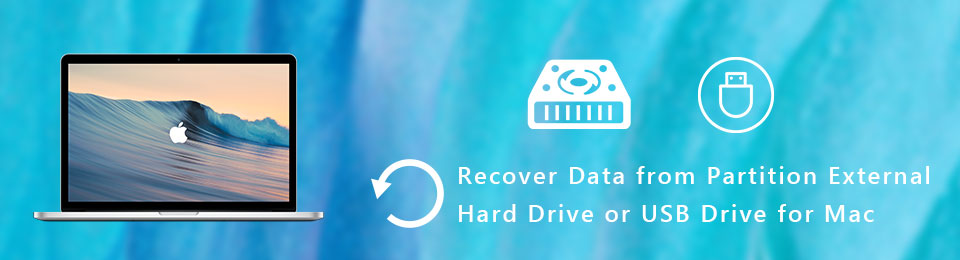

Opasluettelo
1. Tärkeitä vinkkejä tietojen hakemiseen ulkoisesta kiintolevystä
Mitä eroja pitäisi olla, kun tarvitset tietoja ulkoisesta kiintolevyosiosta sisäisellä?
Oikeastaan ulkoisten kiintolevyjen osiot menettävät todennäköisemmin tiedostoja vahingossa tapahtuva poistaminen, tiedostojärjestelmän korruptio, osion poistaminen, virus hyökkää, aseman huono sektori, tahaton muotoilu or jopa virheellinen poistaminen ja enemmän. Tässä tapauksessa voit pitää tärkeät vinkit mielessä palauttaaksesi tiedostot.
- Kun olet löytänyt kadonneen tai poistetun ulkoisen kiintolevyn tiedostot, lopeta se välittömästi. Kun lisäät uusia tiedostoja ulkoiselle kiintolevylle, poistettujen tiedostojen tila korvataan ja häviää ikuisesti.
- Liitä ulkoinen kiintolevy Maciin USB-kaapelilla. Varmista, että Mac voi tunnistaa sen, tai sinun täytyy käyttää sitä Mac Terminaltai ulkoisia ohjelmia, jotka tunnistavat laitteen etukäteen.
- Kiinnitä erityistä huomiota tietotyyppeihin, kuten FAT16, FAT32, exFAT, NTFS, HFS +ja HFSX. Kun käytät väärää tiedostomuotoa, palautetut tiedostot voivat olla näkymättömiä Macille.
- Jotta voit palauttaa tiedostot ulkoisesta kiintolevyn osiosta tai USB-asemasta Macissa, sinun on käytettävä joitakin ammatillisia tietojen palautuksia edistyneellä algoritmilla tai muuten saatat menettää viimeisen mahdollisuuden palauttaa tiedostot.

2. Kuinka palauttaa tiedot ulkoisesta kiintolevyosiosta
FoneLab Data Retriever on erinomainen osion kiintolevyn palautus, jonka avulla voit hakea tiedostoja ulkoisesta kiintolevystä tai USB-kaapelista helposti. Siinä on kehittynyt algoritmi tietojen skannaamiseksi ja hakemiseksi ulkoisista kiintolevyistä ja irrotettavista levyistä. Lisäksi se tukee FAT16, FAT32, exFAT, NTFS, HFS +, HFSX ja enemmän datamuotoja.
- Tuki kuvien, videot, audio-, asiakirjat, arkistoi tiedostot, email ja enemmän.
- Yhteensopiva Sandisk, Kingston, Seagate, Hitachi, WD, Alienware, Jne
- Palauta poistetut tai kadonneet tiedot molemmilla Pikaskannaus ja Deep Scan tilassa.
- Säilytä palautetut tiedot alkuperäinen tila tallentamatta tai muuttamatta.
FoneLab Data Retriever - palauttaa menetetyt / poistetut tiedot tietokoneelta, kiintolevyltä, flash-asemalta, muistikortilta, digitaalikameralta ja muilta.
- Palauta valokuvat, videot, asiakirjat ja lisätietoja helposti.
- Esikatsele tiedot ennen palauttamista.
Vaihe 1Lataa ja asenna ulkoisen kiintolevyn palautus Mac-tietokoneelle. Kytke kiintolevy kadonneilla tai poistetuilla tiedostoilla Mac USB -asemaan. Käynnistä sitten ohjelma ja valitse Mac Data Recovery noutaa tiedostot ulkoisesta kiintolevyn osiosta Macissa.

Vaihe 2Kun ohjelma on havainnut ulkoisen kiintolevyn, voit valita levyn kiintolevyasemasta tai USB-kaapelin siirrettävistä laitteista. Sitten voit valita halutun muodon, kuten Kuva, Audio-, Video, Sähköposti, Asiakirja ja Muuta. osoita Skannata painiketta jatkaaksesi ..

Vaihe 3Jos haluat vain hakea haluamasi kuvan ulkoisesta kiintolevystä, voit rajata skannaustiedostot tiedostomuodoilla, luodulla päivämäärällä ja muokatulla päivämäärällä. Voit myös kirjoittaa nimen hakeaksesi palautettuja tiedostoja skannauksen aikana.

Vaihe 4Tämän jälkeen voit esikatsella palautettua kuvaa tai muita tiedostoja ennen palauttamista. Klikkaa toipua -painike palauttaa Mac OS: n osion ulkoisen kiintolevyn tai USB-aseman tiedot. Kun saat tiedostot, voit tallentaa toiseen paikkaan tai Maciin.
Yhteenveto
Kun käytät ulkoisia kiintolevyjä tai USB-asemaa tärkeiden tiedostojen tallentamiseen, on enemmän mahdollisuuksia menettää tiedostot eri syistä. Ennen kuin liität laitteen palauttamaan tietoja osion ulkoisesta kovalevystä tai USB-asemasta Macissa, sinun on kiinnitettävä erityistä huomiota joihinkin tärkeisiin vinkkeihin.
Artikkeli jakaa myös tehokkaan tietojen palauttamisen palauttamaan poistetut tai kadonneet tiedot helposti. Jos sinulla on kysyttävää siitä, miten palauttaa tiedot ulkoisesta kiintolevyn osiosta, voit jättää kommenttisi artikkeliin.
FoneLab Data Retriever - palauttaa menetetyt / poistetut tiedot tietokoneelta, kiintolevyltä, flash-asemalta, muistikortilta, digitaalikameralta ja muilta.
- Palauta valokuvat, videot, asiakirjat ja lisätietoja helposti.
- Esikatsele tiedot ennen palauttamista.
